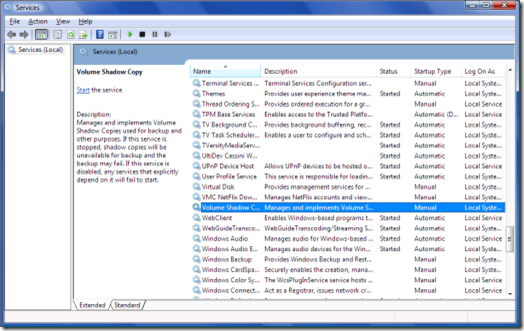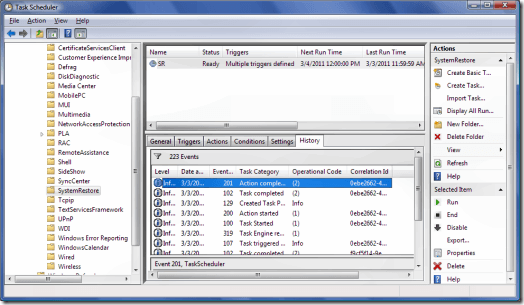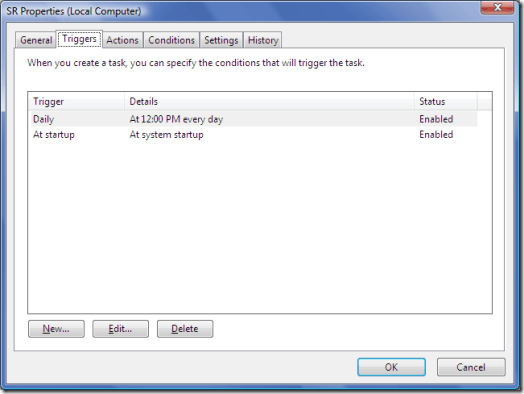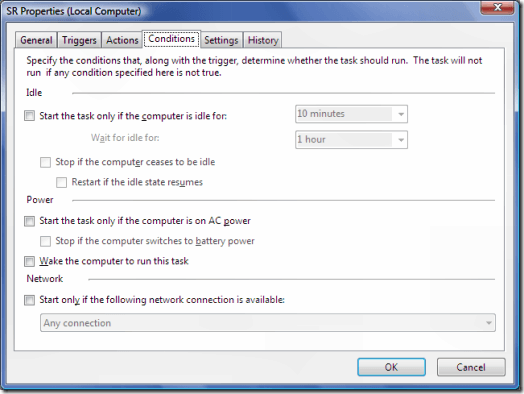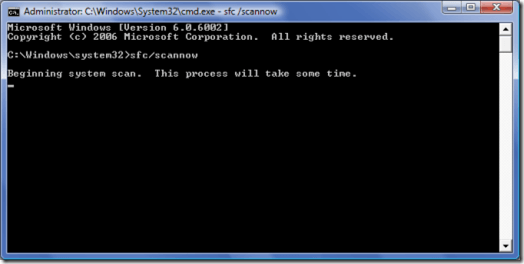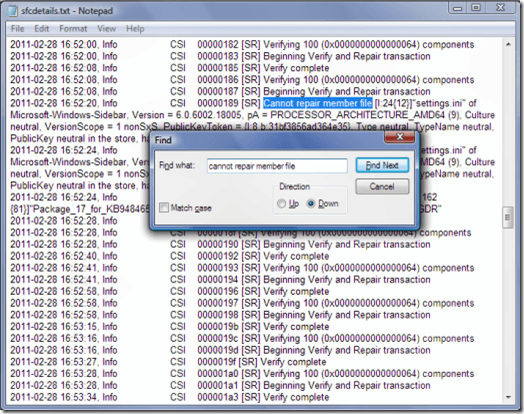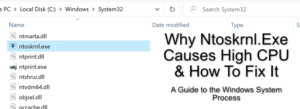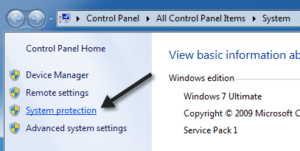Si vous n’avez aucun point de restauration sur votre ordinateur Windows Vista ou 7, il se peut que Windows ne crée pas automatiquement les points de restauration. Il existe un certain nombre de problèmes différents qui peuvent causer cela.
Une des causes est un manque d’espace libre suffisant sur votre disque dur pour enregistrer les fichiers de restauration du système. Pour remédier à ce problème, assurez-vous que vous disposez d’au moins 300 Mo d’espace libre sur votre disque dur (50 Mo si votre disque dur est inférieur à 300 Mo et que vous exécutez Windows 7).
Une autre cause de points de restauration manquants est un problème avec le planificateur de tâches. Avant de commencer à résoudre ce problème, cliquez sur l’icône Début bouton, puis tapez Services.msc dans le Lancer la zone de recherche. Assurez-vous que Services d’ombre de volume est en cours d’exécution.
Courir Planificateur de tâches. Clique le Début bouton, puis tapez Planificateur de tâches et appuyez sur Entrer. Élargir le Bibliothèque du planificateur de tâches, puis sélectionnez Microsoft, les fenêtres et Restauration du système. Dans le volet supérieur, cliquez sur l’entrée nommée SR. Dans le volet inférieur, cliquez sur le Histoire pour afficher les tâches, les avertissements et les erreurs de restauration du système qui ont été enregistrés.
Faites un clic droit sur SR fichier, sélectionnez Propriétés puis cliquez sur le Déclencheurs languette. Cliquez sur un déclencheur, puis sur Éditer. Modifiez le déclencheur afin qu’il crée automatiquement un point de restauration lorsque vous souhaitez qu’il soit créé. Par exemple, vous pouvez modifier le jeu de déclencheurs pour 12 h 00 tous les jours à une autre heure de la journée où l’ordinateur fonctionnera.
Clique le Conditions languette. Décochez la case à côté de Démarrez la tâche uniquement si l’ordinateur est inactif pendant. Décochez également la case à côté Démarrez la tâche uniquement si l’ordinateur est sous tension CA.
Un autre moyen de résoudre les problèmes liés aux points de restauration système manquants consiste à utiliser le vérificateur des fichiers système. Clique le Début bouton, puis tapez cmd dans la zone de recherche de démarrage. Clic-droit cmd.exe et cliquez Exécuter en tant qu’administrateur. Type sfc / scannow à l’invite de commande. Autorisez le vérificateur des fichiers système à terminer le processus d’analyse et de réparation.
Vous pouvez recevoir un message indiquant que la protection des ressources Windows a trouvé des fichiers corrompus mais n’a pas pu en corriger certains. Si cela se produit, tapez findstr / c: “[SR]”% Windir% logs cbs cbs.log> sfcdetails.txt à l’invite de commande et appuyez sur Entrer.
Accédez à votre dossier windows / system32 et ouvrez sfcdetails.txt dans le bloc-notes. Cliquez sur Éditer et Trouver, puis tapez impossible de réparer le fichier membre pour voir les problèmes que le Vérificateur des fichiers système n’a pas pu réparer.
Vous pouvez également résoudre ce problème en désactivant la restauration du système, puis en la réactivant. Découvrez comment désactiver et activer la restauration du système sous Windows Vista et sous Windows 7. Profitez-en!